Gigabyte GSmart S1205 Cougar, GSmart S1205 User Manual [ru]

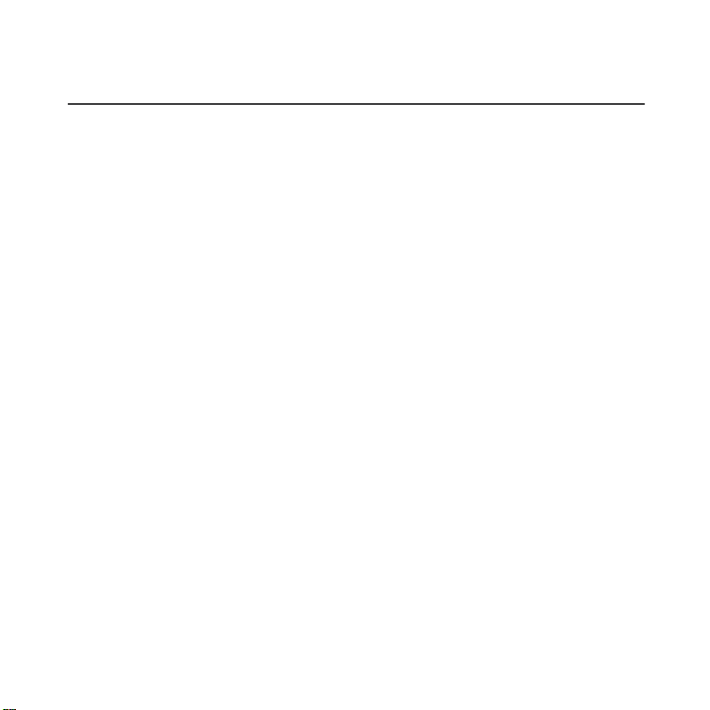
Авторское право
Все мобильные изделия производства компании GIGA-BYTE Communications, указанные в данном
документе, включая это устройство, принадлежности, программное обеспечение, текст, музыку и
изображения, являются собственностью компании GIGA-BYTE Communications либо переданы ей по
лицензии первоначальными изготовителями. Воспроизведение, передача, распространение или
хранение содержимого данного документа, полностью или частично, в любой форме без
предварительного письменного разрешения компании GIGABYTE Communications Inc. запрещено.
GIGA-BYTE Group, GIGA-BYTE COMMUNICATIONS INC.
S1205│0-1
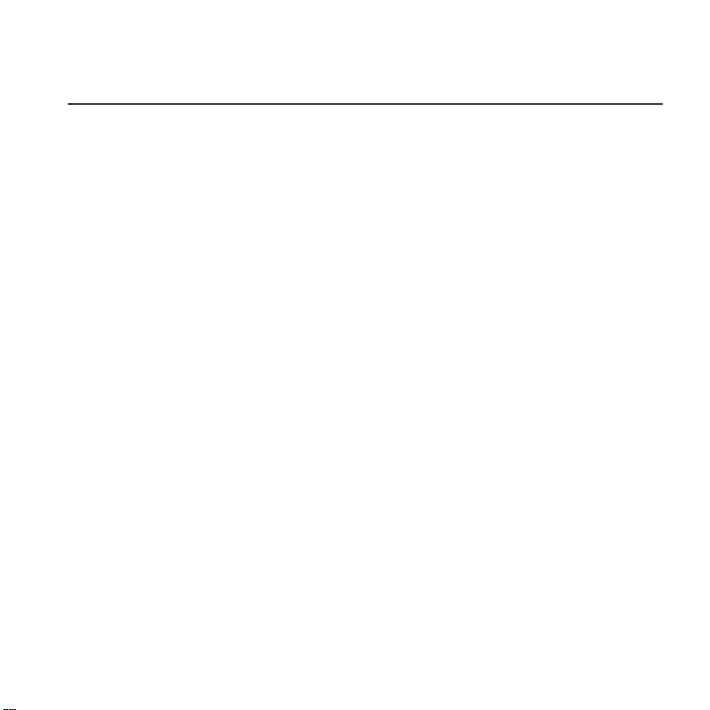
Правила безопасной эксплуатации
В данной главе содержится важная информация по безопасной и эффективной эксплуатации. Прежде
чем использовать устройство, прочтите эту информацию .
Воздействие радиоча стотной (РЧ) энергии
Устройство содержит передатчик и приемник. Во включенном состоянии оно принимает и передает
РЧ-энергию. Используйте устройство соответствующим образом.
Данные по удел ьно му коэффициент у поглощения (SAR)
Максимальные значения SAR для данного устройства при испытании для использования вблизи уха -
NCC: Макс. уровень SAR:
GSM 900 МГц: 0.606Вт/кг.
DCS 1800 МГц: 0.339Вт/кг.
Потенциально взрывоопасная атмосфера
Выключайте телефон заранее перед входом в любую зону с потенциальной взрывоопасной атмосферой,
такую как газовые станции, зоны с взрывоопасными химикатами или легковоспламеняющимися
предметами.
Безопасность во время полетов
Во время полета отключайте функции Wi-Fi, Bluetooth, сотовой связи и GPRS. Находясь на борту
самолета, выключайте свой телефон, если вас проинструктируют об этом.
Учреждения
Выключайте устройство в учреждениях, где об этом имеются специальные предупреждения. К таким
учреждениям могут относиться больницы или медицинские учреждения, где может использоваться
оборудование, восприимчивое к внешней РЧ-энергии.
Разрешенные принадлежности и батареи
Используйте только оригинальные или разрешенные производителем принадлежности, батареи и
зарядные устройства.
0-2
S1205│
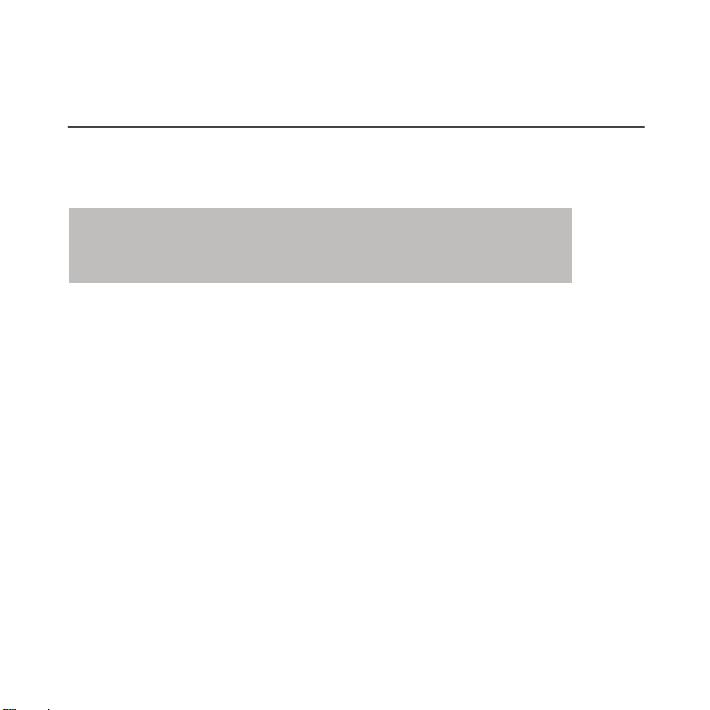
Идентификационные номера, выдаваемые органами
государственного регулирования
В целях нормативной идентификации вашему изделию присвоен номер модели S1205.
Для обеспечения продолжительной надежной и безопасной работы устройства используйте для
данного устройства только указанные ниже принадлежности.
Примечание:
Данное изделие предназначено для использования с сертифицированным
источником питания ограниченной мощности класса 2 или класса 3 с номинальными
напряжением 5 В (пост.тока) и макс. током 1 А.
Уведомление для стран Европейского Союза
Наличие маркировки CE подтверждает соответствие изделия директивам комиссий Европейского
Союза: R&TTE (99/5/EC), EMC (89/336/EEC) и директивам
2006/95/EC).
Соответствие данным директивам подразумевает соответствие следующим европейским нормам (в
скобках указаны эквивалентные международные стандарты)
• EN 60950-1 (IEC 60950-1)
Безопасность оборудования для информационных технологий.
• ETSI EN 301 511
Глобальная система мобильной связи (GSM); гармонизированные европейские нормы для станций
подвижной связи в диапазонах GSM 900 и GSM 1800, включающие основные требования статьи 3.2
директивы R&TTE (1995/5/EC).
EN 301 489-1
• ETSI
Вопросы электромагнитной совместимости и радиочастотного спектра (ERM); обеспечение
электромагнитной совместимости (EMC) радиоаппаратуры и услуг радиосвязи; Часть 1: Общие
технические требования.
• ETSI EN 301 489-7
Вопросы электромагнитной совместимости и радиочастотного спектра (ERM); обеспечение
электромагнитной совместимости (EMC) радиоаппаратуры и услуг радиосвязи; Часть 7: Особые
условия для подвижного и переносного радиотехнического и вспомогательного
по низковольтным устройствам (73/23/EEC и
оборудования для
0-3
S1205│
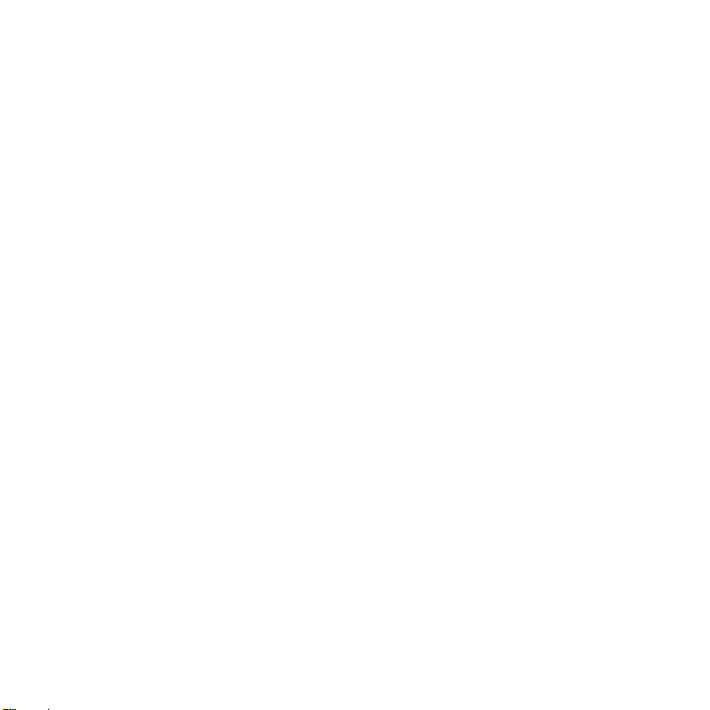
систем цифровой сотовой радиосвязи (GSM и DCS).
• ETSI EN 301 489-17
Вопросы электромагнитной совместимости и радиочастотного спектра (ERM); обеспечение
электромагнитной совместимости (EMC) радиоаппаратуры и услуг радиосвязи; Часть 17: Особые
условия для широкополосных передающих систем в диапазоне 2,4 ГГц и высокопроизводительного
оборудования для радиочастотных локальных сетей большой мощности, работающих в диапазоне 5
ГГц.
• ETSI EN 300 328
Вопросы электромагнитной совместимости и радиочастотного спектра (ERM); Широкополосные
передающие системы, оборудование передачи данных в диапазоне 2,4 ГГц ISM, использующее
технологии распределенной модуляции спектра.
Меры безопасности в отношении воздействия ВЧ-излучения
• Используйте только такие принадлежности, которые разрешены изготовителем изделия либо не
содержат металлических компонентов.
• При использовании принадлежностей, которые не разрешены изготовителем изделия, могут быть
нарушены местные требования к уровню радиочастотного облучения, поэтому их не следует
использовать.
Воздействие радиочастотных (РЧ) сигналов
Устройство содержит передатчик и приемник радиосигналов. Уровень сигнала значительно ниже
ограничений, установленных международными нормами радиочастотного излучения. Эти ограничения
являются частью стандартных инструкций и образуют уровни запрета радиочастотного излучения для
населения. Инструкции основаны на стандартах по безопасности, первоначально установленных
международными ассоциациями стандартов.
• Американский национальный институт стандартов (ANSI) IEEE. C95.1-1992
• Национальный совет по защите от радиации и радиационным параметрам (NCRP). Доклад ‘86 года.
(1986 г.)
• Комиссия по защите от неионизирующих излучений (ICNIRP) 1996
• Министерство здравоохранения (Канада), Кодекс безопасности 6. Стандарты устанавливают важные
безопасные предельные нормы, обеспечивающие безопасность всех людей, независимо от возраста и
здоровья.
Стандарт излучения для беспроводных мобильных телефонов применяет единицу измерения,
называемую удельным поглощением радиочастотного излучения (SAR). Этот стандарт устанавливает
важные пределы безопасности, обеспечивает дополнительную защиту населения и учитывает
0-4
S1205│
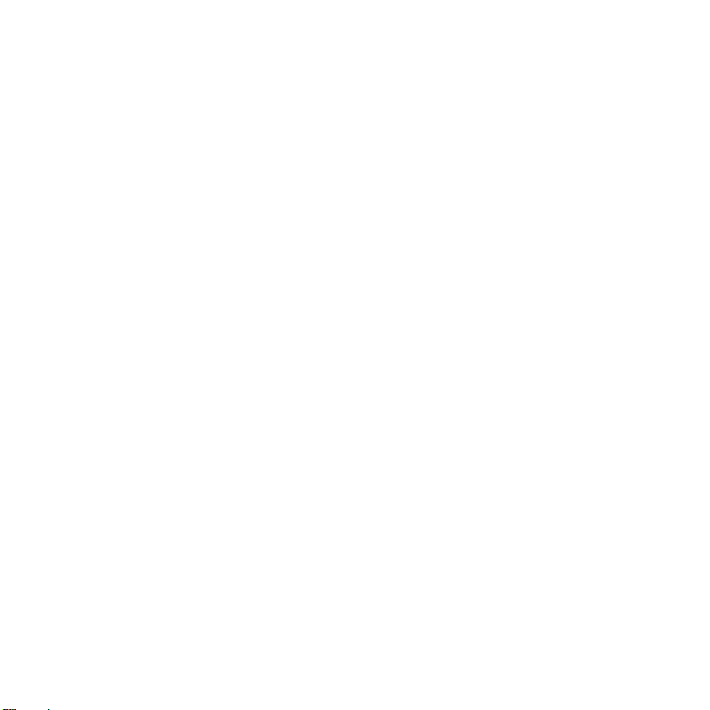
различные варианты эксплуатации.
Так же, как и пользователям других мобильных передающих радиоустройств, для удовлетворительной
работы этого устройства и безопасности пользователя рекомендуется не располагать антенну слишком
близко к каким-либо частям тела во время работы этого устройства.
Устройство имеет внутреннюю антенну. Используйте только прилагаемую встроенную антенну.
Использование неразрешенных или измененных антенн может привести к снижению качества связи и
повреждению телефон, в результате чего снизится его производительность и уровень SAR превысит
максимально допустимый.
Для обеспечения максимальной производительности телефон и соответствия уровня воздействия
ВЧ-излучения на человека требованиям соответствующих стандартов всегда используйте устройство
только в предназначенных для этого местах. При совершении вызова или ответе на телефонные звонки
не касайтесь и не удерживайте область антенны. При совершении или ответе на телефонные звонки не
касайтесь и не удерживайте область антенны. Это может привести к снижению качества связи и
увеличению энергопотребления устройства. Отсутствие физического контакта с областью антенны ПРИ
ИСПОЛЬЗОВАНИИ телефон обеспечивает наилучшее качество связи и максимальное время работы от
батареи.
Информация Ассоциации мобильных телекоммуникаций и Интернета
Кардиостимуляторы
Ассоциация производителей медицинских приборов (Health Industry Manufacturers Association)
рекомендует, чтобы мобильный телефон и кардиостимулятор находились друг от друга на расстоянии
минимум 15 сантиметров для предотвращения возможных помех в работе кардиостимулятора. Эти
рекомендации совпадают с результатами независимых исследований и рекомендациями организации
Wireless Technology Research, проводящей исследования беспроводных технологий. Люди,
использующие кардиостимуляторы, должны:
• ПОСТОЯННО держать телефон на расстоянии более 15 сантиметров от своего кардиостимулятора,
когда телефон ВКЛЮЧЕН.
• Не носить телефон в нагрудном кармане.
• Прикладывать телефон к уху со стороны, противоположной той, где носится кардиостимулятор, чтобы
свести к минимуму возможность возникновения помех. При любых подозрениях о возникновении помех
немедленно ВЫКЛЮЧИТЕ телефон.
Слуховые аппараты
Некоторые цифровые беспроводные телефоны могут вызывать помехи в работе слуховых аппаратов. В
этом случае обратитесь за советом в сервисный центр или позвоните в службу работы с заказчиками,
0-5
S1205│
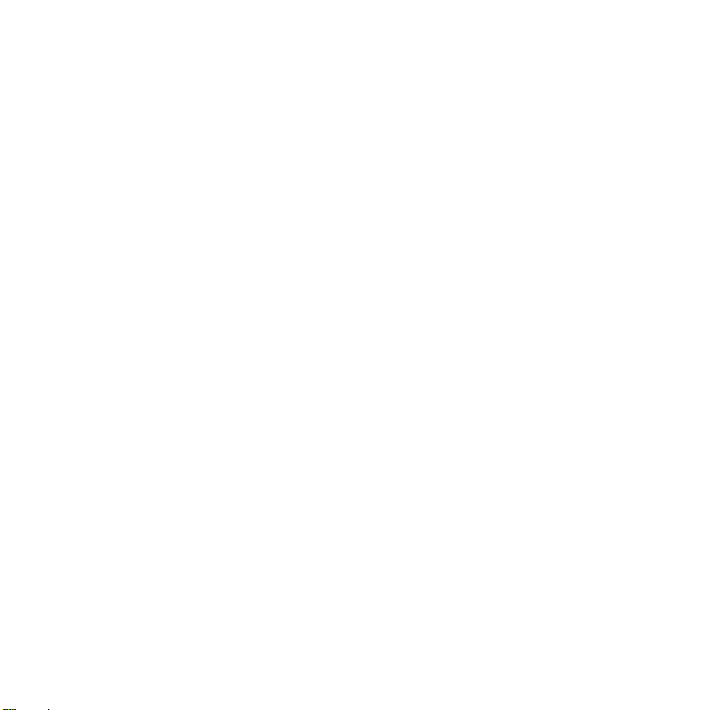
чтобы обсудить альтернативные варианты.
Другие медицинские устройства
Если вы используете какое-либо другое индивидуальное медицинское устройство, то
проконсультируйтесь с производителем вашего устройства, чтобы узнать, надежно ли оно
экранировано от внешнего излучения ВЧ-энергии. Ваш врач может помочь в получении этой
информации.
ВЫКЛЮЧАЙТЕ телефон при нахождении в медицинских учреждениях, если в них вывешены
соответствующие инструкции. В больницах и медицинских учреждениях может использоваться
оборудование, чувствительное к внешнему излучению ВЧ-энергии.
Замечание по Директиве WEEE
Директива об утилизации электрического и электронного оборудования (Waste Electrical and Electronic
Equipment, WEEE), вступившая в силу 13 февраля 2003 года в качестве закона Европейского Союза,
вызвала серьезные изменения в правилах обращения с электрическим оборудованием, срок службы
которого истек.
В первую очередь эта Директива направлена на то, чтобы сократить объем деталей, не подлежащих
переработке для повторного применения и рассчитанных только на уничтожение, и вместе с тем
стимулировать их вторичное использование, переработку и другие формы восстановления.
Наличие логотипа WEEE (показан слева) на изделии или на упаковке означает, что данное изделие
нельзя выбрасывать вместе с бытовыми отходами. Вы несете ответственность за утилизацию всех
ваших электрических и электронных устройств, содержащих вредные материалы, поэтому их следует
сдавать в специальные пункты приема для вторичной переработки. Такой специализированный сбор и
правильная утилизация электронного и электрического оборудования, отслужившего свой срок,
позволит нам сохранить природные ресурсы. Кроме того, надлежащая переработка электронного и
электрического оборудования обеспечит безопасность для здоровья человека и окружающей среды. За
подробными сведениями о сборе, утилизации и вторичной переработке пришедших в негодность
электрических и электронных приборов обращайтесь к местным властям, в службу сбора бытовых
отходов, магазин, где вы приобрели прибор или его изготовителю.
Соответствие требованиям Директивы по RoHS
Это устройство соответствует требованиям Директивы 2002/95/EC Европейского Парламента и Совета
Европы от 27 января 2003 года и дополнений к этой Директиве по ограничению использования
определенных видов опасных веществ в электрическом и электронном оборудовании (RoHS).
0-6
S1205│
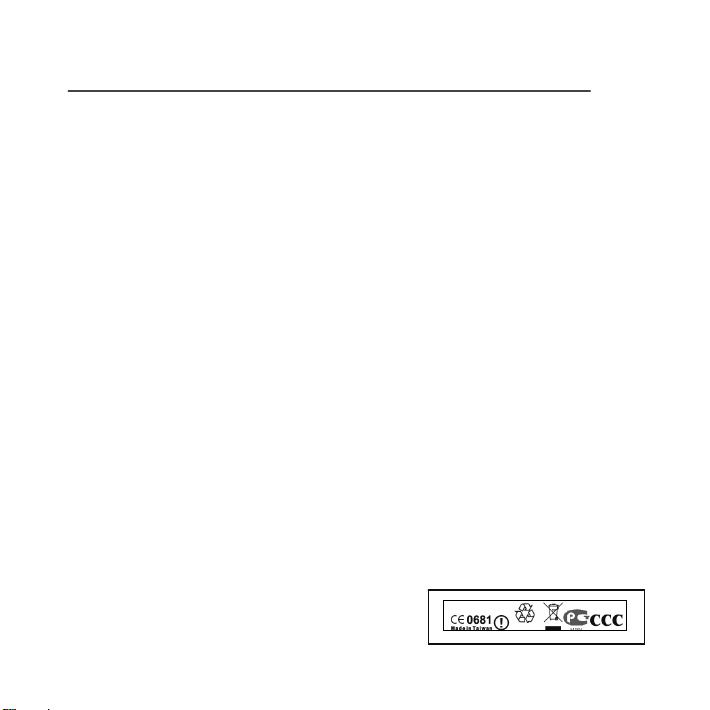
Общая информация
В данной главе содержится важная информация по безопасной и эффективной эксплуатации устройства.
Прочтите эту информацию, прежде чем использовать устройство. Игнорирование следующих
предупреждений может привести к нарушению закона.
• Прежде чем использовать устройство, убедитесь, что аккумулятор полностью заряжен.
• ЗАПРЕЩАЕТСЯ извлекать аккумулятор из устройства во время зарядки.
• Прежде чем вставить SIM-карту в устройство, убедитесь, что устройство выключено.
• ЗАПРЕЩАЕТСЯ разбирать устройство самостоятельно. Это должно быть сделано
уполномоченным специалистом.
• При нахождении в местах общего пользования используйте устройство в соответствии с
предупреждениями.
• В некоторых странах запись телефонного разговора считается нарушением закона. Всегда
спрашивайте разрешение у другой стороны, если вы собираетесь записать ваш разговор.
• Для защиты слуха – убавьте громкость, прежде чем использовать наушники или другие
аудиоустройства.
• Чтобы не повредить сенсорный экран и устройство, НЕ подвергайте устройство излишнему
физическому воздействию, и перед тем, как сесть, вынимайте телефон из кармана брюк. Также
рекомендуется нажимать сенсорный экран только пальцем или пером телефона. На экран,
треснутый из-за неправильного обращения, гарантия не распространяется.
• При долгом использовании, например, при разговорах по телефону, при зарядке батар еи или при
просмотре веб-страниц, устройство может нагреваться. В большинстве случаев – это нормально.
• Refer servicing to the provider, or an authorized technician under the following conditions: 1. Повреждение
устройства. 2. Ненормальное функционирование устройства, несмотря на соблюдение инструкций. 3.
Намокание устройства. 4. Попадание на устройство жидкостей или падение на него посторонних
предметов.
• Не вставляйте в разъемы и отверстия не разрешенные для этого предметы.
• Не кладите устройство рядом с кухонными плитами, батареями отопления, обогревателеми и
другими источниками тепла.
• При переноске устройства из одного места в другое, где сильно отличается температура и/или
влажность, на устройстве или внутри него может сконденсироваться влага. Во избежание
повреждения устройства дайте влаге испариться, прежде чем его использовать.
• Во избежание повреждения устройства, не устанавливайте устройство на неустойчивых столах,
штативах, подставках и т.п.
• Перед чисткой корпуса отсоедините от него кабели. Для чистки сенсорного экрана используйте
влажную салфетку; ЗАПРЕЩАЕТСЯ использовать жидкие или аэрозольные очистители.
0-7
S1205│
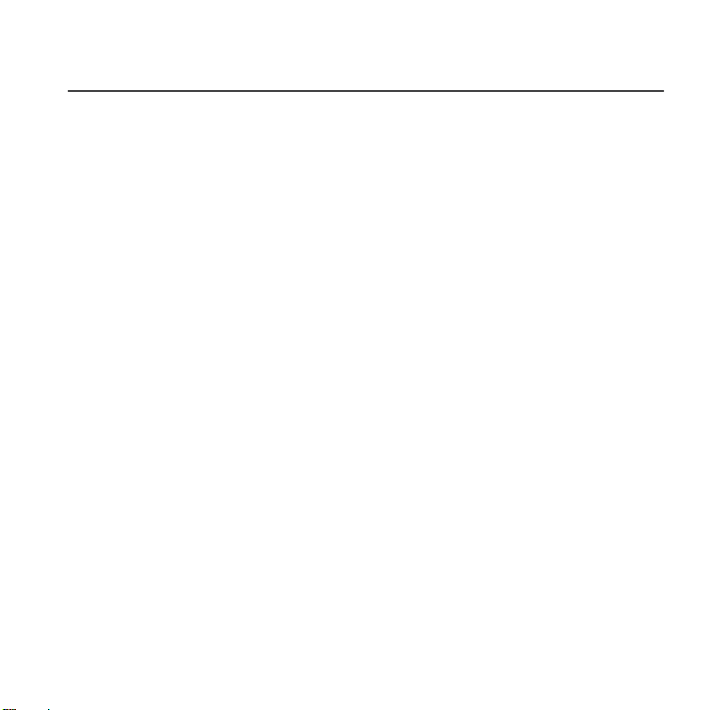
Содержание
Авторское право ....................................................................................................................................... 0-1
Правила безопасной эксплуатации ......................................................................................................... 0-2
Идентификация в контролирующих органах .......................................................................................... 0-3
Общая информация ................................................................................................................................. 0-7
Глав а 1 Приступая к работе .................................................................................................................. 1-1
1.1 Сведения об устройстве ..................................................................................................................... 1-1
1.2 Батарея ................................................................................................................................................ 1-3
1.3 SIM-карта ............................................................................................................................................. 1-3
1.4 Запирание/отпирание устройства...................................................................................................... 1-4
1.5 Ориентация экрана ............................................................................................................................. 1-4
1.6 Информация на дисплее .................................................................................................................... 1-5
Глав а 2 Функции телефона ................................................................................................................... 2-1
2.1 Использование телефона .................................................................................................................. 2-1
2.2 Прием или сброс звонка ..................................................................................................................... 2-1
2.3 Журнал звонков .................................................................................................................................. 2-1
2.4 Дополнительные сведения................................................................................................................. 2-3
Глав а 3 Ввод текста ................................................................................................................................ 3-1
3.1 Метод ввода ........................................................................................................................................ 3-1
3.2 Рисование ........................................................................................................................................... 3-2
3.3 Запись звукового сообщения ............................................................................................................. 3-3
Глав а 4 Параметры ................................................................................................................................. 4-1
4.1 Личные ................................................................................................................................................. 4-1
4.2 Система ............................................................................................................................................... 4-2
Глав а 5 Синхронизация ......................................................................................................................... 5-1
5.1 О программе ActiveSync ..................................................................................................................... 5-1
5.2 Уста нов ка и применение ActiveSync .................................................................................................. 5-1
5.3 Синхронизация через Bluetooh .......................................................................................................... 5-2
Глав а 6 Подключения ............................................................................................................................. 6-1
6.1 Подключение к Интернету .................................................................................................................. 6-1
6.2 Параметры связи GPRS ..................................................................................................................... 6-1
6.3 Передача данных по Bluetooth ........................................................................................................... 6-2
6.4 Общий Интернет ................................................................................................................................. 6-2
6.5 Wi-Fi ..................................................................................................................................................... 6-3
6.6 USB-ПК ................................................................................................................................................ 6-4
0-8
S1205│
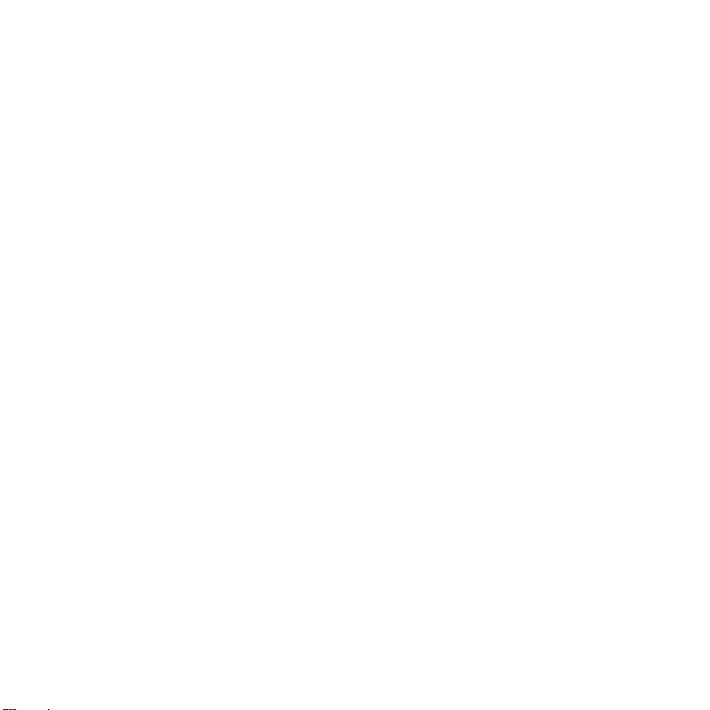
Глав а 7 Сообщения ................................................................................................................................ 7-1
7.1 SMS\MMS ............................................................................................................................................ 7-1
7.2 Настройка учетной записи эл.почты .................................................................................................. 7-2
7.3 Использование эл.почты .................................................................................................................... 7-2
7.4 Синхронная обработка эл.почты ....................................................................................................... 7-2
7.5 Прямая загрузка эл.почты .................................................................................................................. 7-3
7.6 Messenger ............................................................................................................................................ 7-4
Глав а 8 Мульмедиа ................................................................................................................................. 8-1
8.1 Камера ................................................................................................................................................. 8-1
8.2 Режим видео ....................................................................................................................................... 8-2
8.3 Фото и видео ....................................................................................................................................... 8-2
8.5 JAVA ..................................................................................................................................................... 8-3
8.6 FM-станция .......................................................................................................................................... 8-3
8.7 Мой альбом ......................................................................................................................................... 8-3
Глав а 9 Приложения ............................................................................................................................... 9-1
9.1 Календарь ........................................................................................................................................... 9-1
9.2 Контакты .............................................................................................................................................. 9-1
9.3 Задачи ................................................................................................................................................. 9-2
9.4 Microsoft Office Mobile ......................................................................................................................... 9-2
9.5 Проигрыватель Windows Media .......................................................................................................... 9-3
9.6 Internet Explore .................................................................................................................................... 9-4
9.7 Калькулятор ........................................................................................................................................ 9-5
9.8 Игры ..................................................................................................................................................... 9-5
9.9 Секундомер ......................................................................................................................................... 9-5
9.10 ZIP ...................................................................................................................................................... 9-5
9.11 Архивация данных Pocket Backup ................................................................................................... 9-5
9.12 Поиск телефона ................................................................................................................................ 9-6
9.13 Remote Desktop Mobile ..................................................................................................................... 9-6
9.14 Голос овы е команды .......................................................................................................................... 9-6
Глав а 10 Тех ничес ки е характеристики ................................................................................................ 11-1
Глав а 11 Вопросы и ответы .................................................................................................................. 12-1
0-9
S1205│
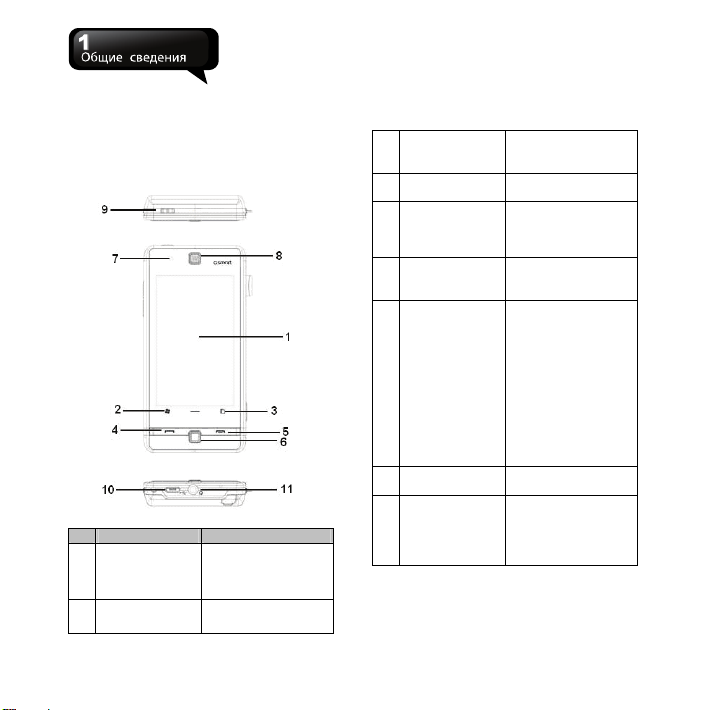
1. Общие сведения
1.1 Информация об изделии
Данный раздел знакомит вас с аппаратной
частью устройства.
№ Элементы Функции
Сенсорный
1
экран
Клавиша
2
«Windows»
Экран телефона.
Элементы на экране
выбираются пером
(стилусом).
Открывает меню
«Пуск».
Клавиша
3
«Настройки
телефона»
4 Кнопка «Вызов»
5 Кнопка «Отбой»
6 Кнопка «Ввод»
7 Индикатор
Приемник /
8
Динамик
Кнопка
9
«Питание»
Открывает экран
настроек телефона.
Позвонить / Ответить
на звонок.
Завершение звонка /
Возврат к экрану
«Сегодня» из других
экранов.
Активация функции
значка, выбранного на
экране.
Цвет индикатора
показывает
различные состояния
устройства.
Красный: Включена
зарядка.
Зеленый:
Обнаружена сеть
мобильной связи.
Синий: Включена
сеть Bluetooth, Wi-Fi,
GPS.
Воспроизведение
голоса и мелодий.
Прижмите на
несколько секунд,
чтобы
включить/выключить
устройство.
S1205│
1-1
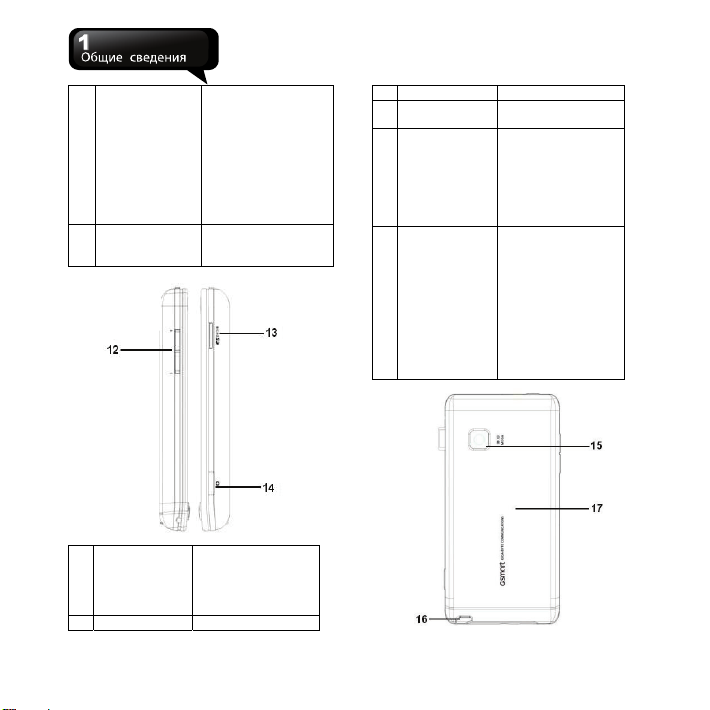
Гнездо
10
MicroUSB
Разъем
11
для наушников
Подключение кабеля
USB для зарядки
батареи,
синхронизации
данных с настольным
ПК и передачи
данных. Также
используется для
подключения
гарнитуры.
Для прослушивания
музыки через
наушники.
Micro SD памяти Micro SD.
Кнопка
14
«Камера»
Объектив
15
камеры
16 Перо
Для включения
камеры.
Камера сзади
устройства для
съемки качественных
видеоклипов и
фотографий с
разрешением 3
Мпикс.
Перо используется 2
способами:
˙Касание: коснитесь
пером нужного
элемента и отнимите
его от экрана.
Прижатие: прижмите
перо к нужному
элементу до
появления
всплывающего меню.
Клавиша
12
«Громк ость »
13 Гнездо карты Для установки карты
Для регулировки
громкости
переместите эту
клавишу вверх или
вниз.
1-2
S1205│
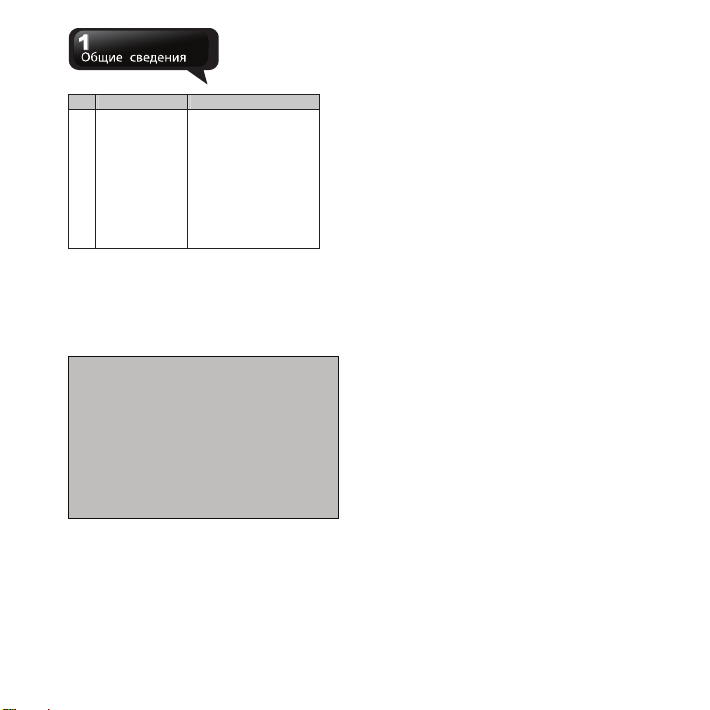
электроэнергии
No. Items Functions
Крышка
17
батареи
1.2 Батарея
Изделие поставляется со сменной
перезаряжаемой литий-полимерной батареей.
Время работы батареи в режиме ожидания и в
режиме разговора зависит от вашей сети и от
интенсивности использования телефона.
Примечание: Использование с этим
телефоном батарейных блоков или
адаптеров питания (зарядных устройств),
не рекомендованных (не одобренных)
компанией GSmart, может представлять
опасность и может привести к
аннулированию любых разрешений и
гарантий в отношении этого изделия.
Когда зарядник не используется,
отсоединяйте его от источника
Откройте крышку батареи
Протолкните крышку батареи вверх и снимите ее.
Зарядка батареи
Перед первым использованием устройства
требуется установить батарею и выполнить
полную зарядку. Батарею можно зарядить двумя
способами:
Сняв крышку батареи,
установите батарею и
вставьте в держатель
SIM-карту.
Уберите перо и
крышку батареи.
Найдите кнопку
сброса. Прижмите
кнопку для сброса
настроек телефона.
1. Универсальный адаптер питания: Включите
адаптер питания в подходящую сетевую
розетку и вставьте соединитель в зарядное
гнездо устройства. Зарядка батареи начнется
автоматически.
2. Кабель USB: Подключите устройство к ПК с
помощью кабеля USB из комплекта поставки.
Кнопка питания
Кнопка питания сверху устройства используется
для его включения и выключения.
Для снижения энергопотребления можно
уменьшить уровень яркости и время подсветки
экрана.
Коснитесь «Пуск» > «Настройка» >
«Электропитание» > вкладка «Дополнительно» и
выберите время подсветки
позволяет экономить энергопотребление.
Заряд батареи
Коснитесь «Пуск» > «Настройка» >
«Электропитание» > вкладка «Аккумулятор».
Уровень заряда отображается в строке
состояния.
Спящий режим
1. Спящий режим – это режим пониженного
потребления энергии для экономии заряда
батареи. Телефон автоматически переходит в
спящий режим после определенного периода
бездействия. Перевести устройство в спящий
режим можно и вручную – нажатием кнопки
питания. Подсветка экрана погаснет и
устройство перейдет
устройство находится в спящем режиме, оно
не отвечает ни на какие действия и
прикосновения к экрану или клавиатуре.
2. Для выхода из спящего режима нажмите
кнопку питания еще раз.
. Эта настройка
в спящий режим. Когда
S1205│
1-3
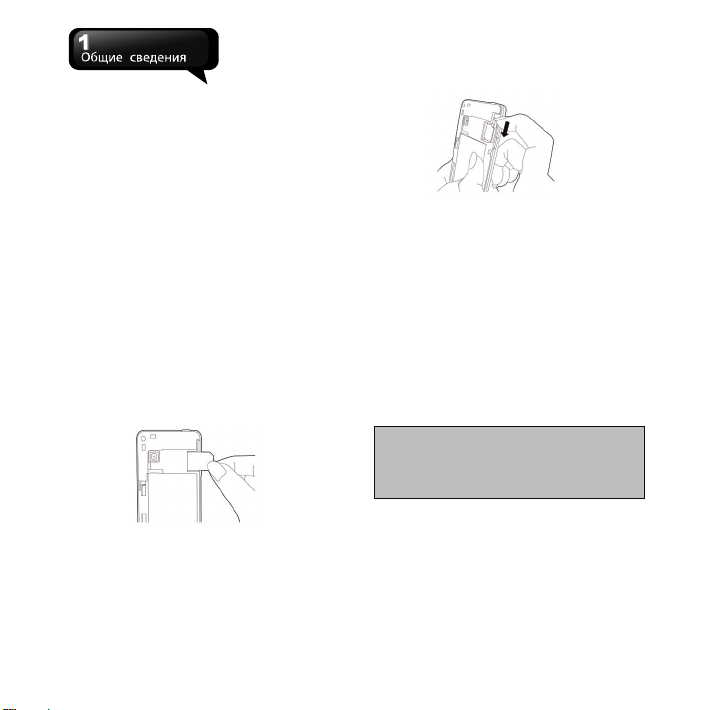
3. Вы можете настроить время перехода в
спящий режим. В спящий режим устройство
переходит автоматически, когда в течение
заданного времени с телефоном не
совершалось никаких действий.
․Коснитесь «Пуск» > «Настройка» >
«Электропитание» > вкладка
«Дополнительно».
․Выберите нужный период времени на вкладке
«Питание от аккумулятора» или «Внешнее
питание».
․Нажмите «ОК» для сохранения настройки.
1.3 SIM-карта
Перед установкой/извлечением SIM-карты
убедитесь, что устройство выключено и не
подключено ни к какому источнику питания.
1. Протолкните крышку батареи вверх и снимите
ее.
2. Найдите держатель SIM-карты в верхней
части устройства.
3. Вставьте SIM-карту в держатель, расположив
SIM-карту металлическими контактами вниз.
4. Пожалуйста, не забудьте защелкнуть
SIM-карту для ее безопасной фиксации.
Если вы не защелкните SIM-карту,
устройство не будет активировано и Вы не
сможете закрыть крышку батареи.
Защелка SIM-карты находится в верхнем
правом углу устройства.
5. Вставьте батарею обратно в гнездо батареи и
верните крышку батареи на место.
6. Вдвиньте крышку батареи на место до
щелчка.
1.4 Запирание/отпирание
устройства
1. Заприте устройство:
Чтобы запереть устройство нажмите «Пуск» >
«Блокировка». Запертое устройство не
реагирует на касания экрана или ввод с
клавиатуры.
2. Отоприте устройство:
Чтобы отпереть устройство сдвиньте ярлык
«Блокировка» на экране.
Примечание: Процедура
запирания/отпирания устройства
выполняется на экране «Блокировка» в
ОС «Стандартная Windows».
Настройка дополнительной защиты
Устан ов ит е личный пароль для защиты
телефона.
Надежный пароль должен состоять не менее чем
из 7 символов, представляющих собой
комбинацию из заглавных и строчных букв, цифр
и знаков препинания.
1. Нажмите «Пуск» > «Настройка» >
«Блокировка»
S1205│
1-4
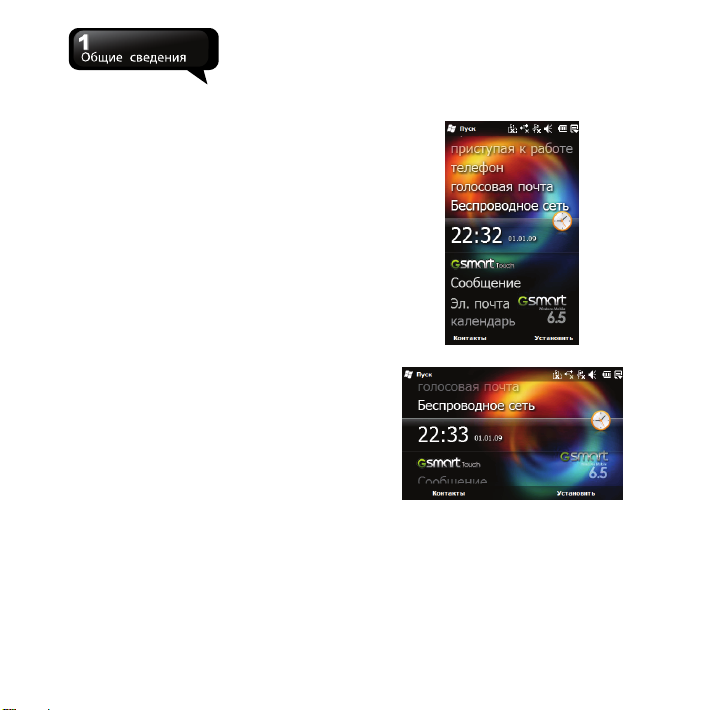
2. Чтобы включить эту функцию, укажите, как
долго устройство должно находиться в
выключенном состоянии, прежде чем
запросить пароль для использования.
Коснитесь «Запрос при бездействии
устройства:».
3. Выберите тип пароля, который вы хотите
использовать: Надежный буквенно-цифровой
или простой ПИН.
4. Введите пароль, а затем введите его еще раз в
поле «Подтвердить».
5. На вкладке «Подсказк а» можно указать
подсказку к паролю на случай, если вы
забудете пароль. Эту подсказку смогут видеть
другие.
6. На вкладке «Экран» можно изменить экран
«Разблокиров.».
7. Нажмите «ОК», чтобы сохранить настройки.
․Если настроено подключение устройства к сети,
тогда для обеспечения безопасности сети
используйте надежный пароль.
․Если вы забыли пароль, требуется выполнить
сброс устройства. Сброс удалит все файлы,
данные и программы.
․Если вы создавали файл резервной копии с
помощью ActiveSync, то можно восстановить
все ваши программные данные.
1.5 Ориентация экрана
Вы можете поменять ориентацию экрана на
дисплее. Для некоторых программ удобн ее
использовать книжную ориентацию экрана, а для
чтения длинных текстовых файлов лучше
подходит альбомная ориентация.
Коснитесь «Пуск» > «Настройка» > «Система» >
«Экран» > вкладка «Общие».
1. На вкладке «Общие» выберите ориентацию
экрана: «Книжная», «Альбомная» (для правши)
или «Альбомная» (для левши).
2. Нажмите ОК, экран изменится согласно
вашему выбору.
1.6 Информация на дисплее
На главном экране отображается следующая
информация:
1. Меню «Пуск»
Для открытия меню «Пуск» коснитесь ярлыка
«Пуск». Чтобы вернуться к экрану «Сегодня»
из любого режима, нажмите «Пуск» >
Portrait
Landscape
S1205│
1-5
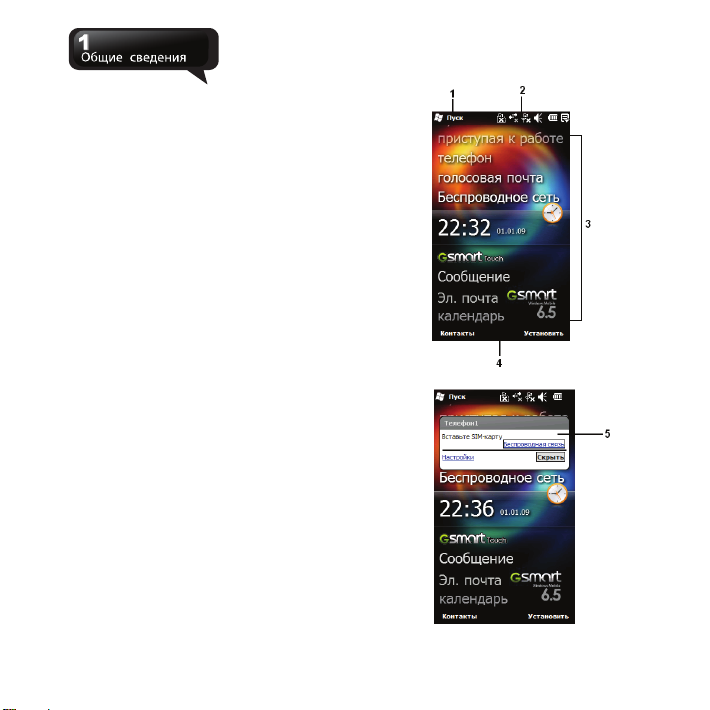
«Сегодня».
2. Строка состояния и значков
Показывает значки уведомлений и состояние
системы. Касаясь значков, вы получаете
доступ к параметрам соответствующих
функций.
3. Экран «Сегодня»
На экране «Сегодня» в этой области
содержатся ярлыки программ и важная
текущая информация. Для изменения
настроек экрана «Сегодня» нажмите «Пуск» >
«Настройка» > «Сегодня».
4. Строка команд
В разных режимах в этой строке могут
отображаться команды м
команды создания и редактирования файлов
и т.д.
5. Всплывающее окно
Обеспечивает быстрый доступ к командам
функций. Для выполнения действия коснитесь
нужной команды. Чтобы убрать всплывающее
окно, коснитесь в другой области экран
еню, панель ввода,
S1205│
1-6
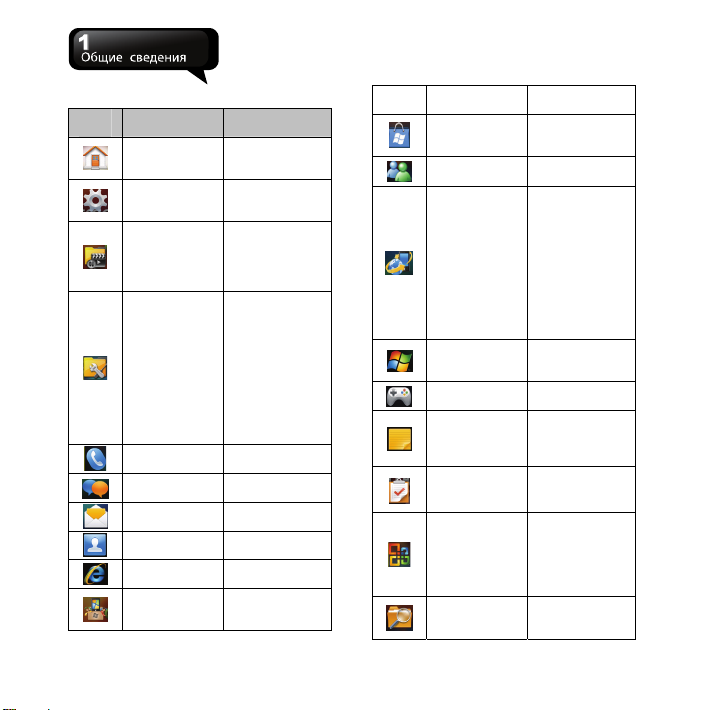
Меню «Пуск»
Знач
ки
Программы Описание
Сегодня
Параметры
Мульмедиа
Утилиты
Телефон
Текст SMS\MMS.
Эл. почта
Контакты
Internet
Explorer
Приступая к
работе
Переключение
к экрану
«Сегодня».
Настройка
параметров
устройства.
Камера, Фото и
видео,
FM-станция,
Мой альбом,
Windows Media
Калькулятор,
Zip,
Секундомер,
Календарь,
Наст. мел.
звон, Заметки,
ActiveSync,
Копирование
Pocket Backup,
Adobe Reader
LE
Функции
телефона.
SMS\MMS и
эл.почта.
Ваши
контакты.
Сетевой
обозреватель.
Краткая
справка по
часто
Marketplace
Microsoft My
Windows Live
Office Mobile
Проводник
Messenger
Phone
Игры
Заметки
Задачи
используемым
функциям.
Покупка
дополнительн
ых программ.
Выполняет
функции MSN.
Служба My
Phone
позволяет
синхронизиров
ать данные в
телефоне с
данными в
вашей учетной
записи в
службе My
Phone.
Панель поиска
Live Search от
Microsoft.
Bubble Breaker,
Косынка.
Для записи
заметок,
напоминаний
или рисунков.
Для контроля
незавершенных
задач.
Word Mobile,
Excel Mobile,
PowerPoint
Mobile и
OneNote
Mobile.
Управлени е
файлами в
телефоне и на
S1205│
1-7
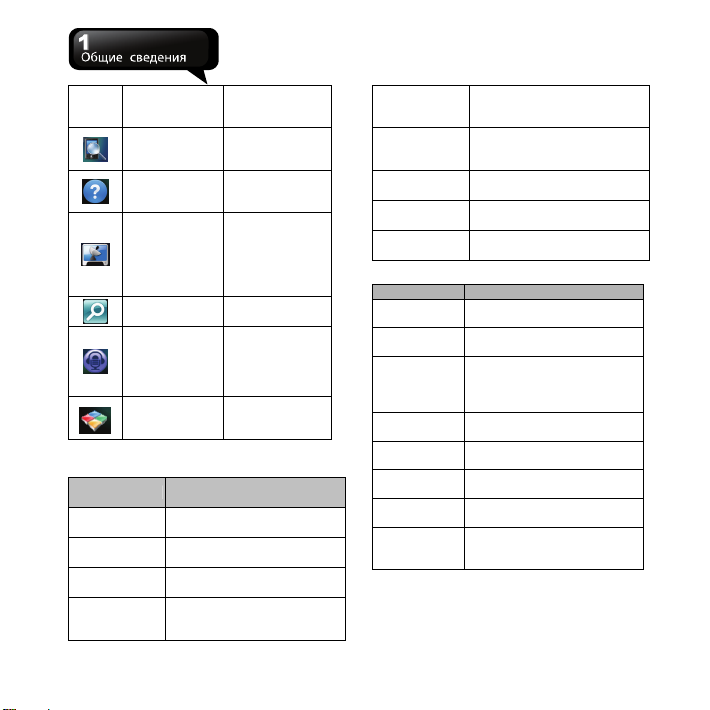
карте памяти
(при ее
наличии).
Поиск
телефона
Справка
Remote
Desktop
Mobile
Поиск Live
Search
Voice
Commander
Spb
Параметры
Нажмите Пуск > Параметры.
Keyboard
Поиск данных,
программ и
файлов.
Справка по
использованию
программ.
Удаленное
управление
настольным
компьютером с
вашего
телефона.
Поиск Live
Search.
Запуск
программ и
функций
голосовой
командой.
Метод и
параметры
ввода текста.
Программы Описание
Bluetooth Настройки функций Bluetooth.
Часы и сигналы
Заблокировать
Электропитание
Настройка времени и
будильников.
Позволяет установить для
устройства личный пароль.
Состояние питания и
мощности беспроводной
связи.
Звуки и
уведомления
Сегодня
Подключения
Личные
Система
Нажмите Пуск > Параметры > Подключения.
Программы Описание
Передача
Подключения
Регистрация в
домене
Настройка
подключения
Сет.
маршрутизатор
USB-ПК
Wi-Fi
Беспров. соед.
Настройка оповещений,
звуковых сигналов и
вибровызова.
Настройка функций,
отображаемых на экране
«Сегодня».
Дополнительные параметры
подключений.
Дополнительные личные
настройки.
Дополнительные параметры
системы.
Можно выбрать получение
всех входящих передач.
Настройки и управление
модемными соединениями.
Регистрация домена
позволяет подключить
телефон к информационным
ресурсам компании.
Выбор автонастройки
подключения.
Использование для текущего
подключения SIM1 или SIM2.
Выбор типа соединения –
«ActiveSync» или «Дисковод».
Параметры беспроводной
сети.
Вкл/выкл Wi-Fi, Bluetooth,
Телефон, GPRS, Push E-mail и
«Режи м полета».
S1205│
1-8
